Calificaciones del editor: Calificaciones de los usuarios: [Total: 0 Promedio: 0].ilfs_responsive_below_title_1 { ancho: 300px; } @media (ancho mínimo: 500 px) {.ilfs_responsive_below_title_1 { ancho: 300 px; } } @media (ancho mínimo: 800 px) {.ilfs_responsive_below_title_1 { ancho: 336 px; } }
En este tutorial en particular, intentaré explicar cómo habilitar las pestañas para el Bloc de notas en Windows 11. En la reciente compilación de Windows Insider en el canal de desarrollo, ahora recibe la aplicación de Bloc de notas actualizada. Tiene pestañas y ahora puede trabajar en varios archivos al mismo tiempo. No es necesario tener varias instancias del Bloc de notas abiertas para muchos archivos TXT.
Las pestañas de la nueva pestaña se pueden fusionar, dividir y reordenar. Funcionan de forma muy parecida a las pestañas de los navegadores modernos, como Microsoft Edge y Chrome. Simplemente puede arrastrar cualquier pestaña por su barra de título y marcar el ritmo en cualquier lugar. No solo eso, sino que las pestañas del Bloc de notas también admiten el método abreviado de teclado Ctrl+Num.
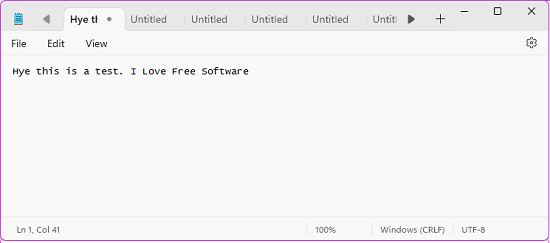
Desafortunadamente, no todos los usuarios de Windows 11 tienen pestañas en su aplicación Notepad. Solo los usuarios internos tienen esto de forma predeterminada, pero si usa una versión estable de Windows 11, puede agregar pestañas manualmente al Bloc de notas con un pequeño ajuste. Te mostraré aquí cómo hacerlo por ahora.
¿Cómo habilitar las pestañas para el Bloc de notas en Windows 11?
Pestañas en el Bloc de notas en Windows 11 Dev Insider Build:
Si está en la última versión interna de Windows 11, tendrá las pestañas en el Bloc de notas de forma predeterminada.
Por ejemplo, estoy usando la compilación de información privilegiada de Windows y actualmente estoy en la compilación 25272.1000. Puede ver esto en la captura de pantalla a continuación y tengo pestañas en la aplicación Bloc de notas.
Si es como yo y no tiene que hacer nada adicional. Simplemente abra el Bloc de notas y luego verá la nueva interfaz con pestañas.
Puede abrir cualquier cantidad de pestañas y luego la barra de pestañas se está quedando sin espacio, las ajustará en una barra de pestañas desplazable. Puede hacer clic derecho en cualquier pestaña e incluso cerrar otras pestañas o pestañas a la derecha.
Las otras funciones principales del Bloc de notas permanecen intactas. Ahora puede simplemente abrir una nueva pestaña cada vez que desee abrir otro archivo de texto. La nueva pestaña abrirá un nuevo Bloc de notas no guardado donde tendrá que escribir algo para guardarlo.
Agregue pestañas al Bloc de notas en Windows 11 Stable 22H2 Build:
Si está usando la versión estable regular de Windows 11, entonces una buena noticia para usted es que puede probar esta nueva aplicación de Bloc de notas con pestañas. Hay un pequeño truco para hacerlo instalando manualmente la última aplicación de Bloc de notas.
Entonces, intentemos instalar la aplicación de Bloc de notas con pestañas en una copia estable de Windows 11 22H2. Estos son los pasos:
Busque el Bloc de notas en Inicio y luego haga clic derecho sobre él para desinstalarlo.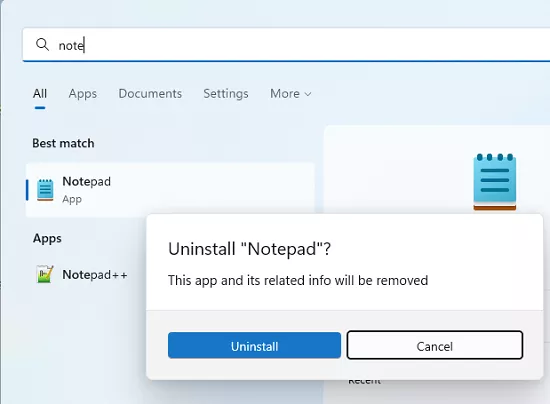 Ir a este sitio y en el menú desplegable antes del cuadro de búsqueda, elija ProductID.
Ir a este sitio y en el menú desplegable antes del cuadro de búsqueda, elija ProductID.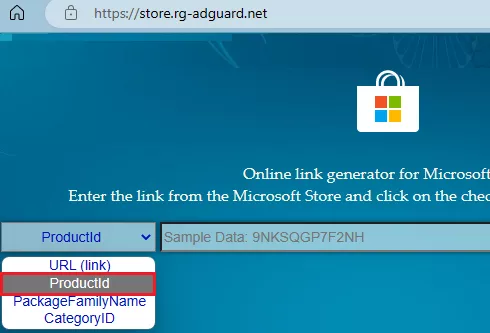 Pegue este código: 9MSMLRH6LZF3 y en el último menú desplegable más pequeño, seleccione la opción”Rápido”.
Pegue este código: 9MSMLRH6LZF3 y en el último menú desplegable más pequeño, seleccione la opción”Rápido”.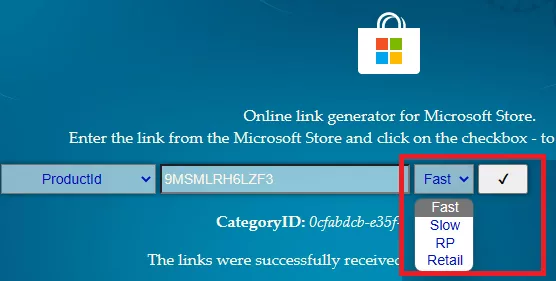 Cargará el Bloc de notas archivo MSIXBUNDLE de la aplicación. Desplácese hasta la parte inferior y luego descargue el archivo”Microsoft.WindowsNotepad_11.2212.33.0_neutral_~_8wekyb3d8bbwe.msixbundle”.
Cargará el Bloc de notas archivo MSIXBUNDLE de la aplicación. Desplácese hasta la parte inferior y luego descargue el archivo”Microsoft.WindowsNotepad_11.2212.33.0_neutral_~_8wekyb3d8bbwe.msixbundle”.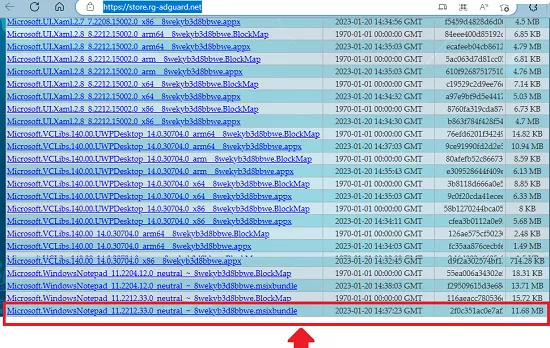
Ahora, el archivo descargado se ve así.
Simplemente haga doble clic en él e instálelo.
O bien, puede usar el siguiente comando para hacerlo también.
Add-AppPackage-Path”Path To MISXBUNDLE FILE”
Ahora , tienes el nuevo Bloc de notas con pestañas. Ábralo desde Inicio o escribiendo”bloc de notas”en Ejecutar.
Esta nueva aplicación de Bloc de notas con pestañas es compatible con el modo oscuro y ahora puede usarla de la forma que desee.
Entonces, ahora tiene dos formas de probar la nueva aplicación Bloc de notas de forma gratuita. Simplemente siga los pasos para agregar pestañas al Bloc de notas en cualquier PC con Windows 11. Sin embargo, no funcionará en Windows 10, lo sé porque lo probé.
Reflexiones finales:
Es muy agradable ver pestañas en el Bloc de notas y funcionan como se esperaba. No he experimentado ningún problema hasta ahora y me gusta esta nueva interfaz de usuario. También me gustó el hecho de que los usuarios internos que no son de Windows 11 también pueden probarlo. Pero le recomendaré que espere hasta que finalmente llegue, ya que se sabe que las aplicaciones y las características de Windows Insider son inestables, ya que a veces muestran un comportamiento inesperado.